उच्च गुणवत्ता के साथ 2x, 4x, 6x और यहां तक कि 8x गति पर GIF को गति दें।
विंडोज/मैक/ऑनलाइन पर एनिमेटेड GIFs की गति बढ़ाने के 5 आसान तरीके
कैसे करें GIFs की गति बढ़ाएँ ट्रेंड को पकड़ने के लिए? इसके अलावा, कुछ GIF फ़ाइल आकार में लंबे होते हैं, जो कि अधिकांश सोशल मीडिया प्लेटफ़ॉर्म द्वारा समर्थित नहीं हैं। इस प्रकार, आप अपलोडिंग आवश्यकता को पूरा करने के लिए GIF को संपीड़ित और छोटा करने के लिए इस समाधान का उपयोग कर सकते हैं। आप मज़ेदार प्रभावों के साथ एक मीम बनाने के लिए GIF की गति भी बढ़ा सकते हैं, एक तस्वीर में एक छोटी कहानी बता सकते हैं, या बस इसे आसान शेयरिंग के लिए छोटा कर सकते हैं। यह लेख आपको विभिन्न प्लेटफ़ॉर्म पर दिशा-निर्देश दिखाकर आपकी मदद करेगा।
गाइड सूची
भाग 1: उच्च गुणवत्ता के साथ एनिमेटेड GIF को गति देने का सबसे अच्छा तरीका भाग 2: फ़ोटोशॉप से GIF की गति कैसे बढ़ाएं [जटिल तरीका] भाग 3: ऑनलाइन GIFs की गति बढ़ाने के 2 तरीके भाग 4: मोशनबॉक्स के माध्यम से वांछित GIF क्लिप को कैसे गति दें भाग 5: GIF की गति बढ़ाने के बारे में अक्सर पूछे जाने वाले प्रश्नभाग 1: उच्च गुणवत्ता के साथ एनिमेटेड GIF को गति देने का सबसे अच्छा तरीका
यदि आप अपने दोस्तों को ऑनलाइन चिढ़ाना चाहते हैं, या उन्हें विभिन्न प्रकार के मज़ेदार एनिमेटेड GIF भेजकर चौंकाना चाहते हैं, 4ईज़ीसॉफ्ट टोटल वीडियो कन्वर्टर GIF को गति देने का एक बहुमुखी तरीका है। और आप GIF को सोशल मीडिया साइट्स पर शेयर करने और दर्शकों को आसानी से आकर्षित करने के लिए छोटा कर सकते हैं, जैसे कि 15 सेकंड। इसके अलावा, यह टूल आपको वीडियो को GIF में बदलने, GIF को संपीड़ित करने और अपनी पसंद के अनुसार फ़िल्टर जोड़ने में सक्षम बनाता है। फ़्रेम दर और रिज़ॉल्यूशन को समायोजित करके, आप उच्च गुणवत्ता में तेज़ GIF निर्यात भी कर सकते हैं।

एनिमेटेड GIF और वीडियो की गति बढ़ाने के लिए 10 अलग-अलग गति नियंत्रण मोड प्रदान करें।
एनिमेटेड GIF को आसानी से प्रबंधित और संपादित करने के लिए वीडियो को GIF में परिवर्तित करें, या इसके विपरीत।
वांछित भाग को काटें, विभिन्न फ़ाइल क्लिप को मर्ज करें और लूप एनीमेशन लागू करें।
आउटपुट आकार, फ्रेम दर, वीडियो फिल्टर, वॉटरमार्क और अन्य सेटिंग्स समायोजित करें।
100% सुरक्षित
100% सुरक्षित
स्टेप 14Easysoft कुल वीडियो कनवर्टर डाउनलोड और स्थापित करें, आप प्रोग्राम लॉन्च कर सकते हैं और चुन सकते हैं उपकरण बॉक्स इंटरफ़ेस के ऊपरी दाएँ क्षेत्र से मेनू पर क्लिक करें। वीडियो स्पीड नियंत्रक चयन से बटन.

चरण दोपर क्लिक करें जोड़ना बटन पर क्लिक करें और जिस एनिमेटेड GIF की गति बढ़ाना चाहते हैं उसे आयात करें। आप GIF की गति बढ़ाने के लिए अपनी इच्छित प्लेबैक गति चुन सकते हैं, जैसे कि 1.25X, 1.5X, 2X, 4X, या 8X GIF की गति बढ़ाने के लिए। उत्पादन सेटिंग्स में जाकर आप GIF का आकार भी कम कर सकते हैं।

चरण 3(वैकल्पिक): यदि आपको वांछित भाग को काटने की आवश्यकता है, तो आप भी चुन सकते हैं कनवर्टर मेनू पर जाएं और क्लिक करें फाइलें जोड़ो GIF फ़ाइल जोड़ने के लिए बटन पर क्लिक करें। उसके बाद, आप क्लिक कर सकते हैं काट-छांट करना बटन का उपयोग करके वांछित भाग को काटा जा सकता है या GIF के केवल भाग को गति दी जा सकती है। आप यह भी कर सकते हैं GIF को MP4 में बदलें गुणवत्ता बढ़ाने के लिए.

चरण 4अपने तेज़ GIF के लिए गंतव्य फ़ोल्डर को निर्दिष्ट स्थान के रूप में चुनें। उसके बाद, अब आप क्लिक कर सकते हैं निर्यात एनिमेटेड GIF को सेव करने या सोशल मीडिया वेबसाइटों पर साझा करने के लिए बटन का उपयोग करें।
भाग 2: फ़ोटोशॉप से GIF की गति कैसे बढ़ाएं [जटिल तरीका]
फ़ोटोशॉप एक बहुत ही पेशेवर और आकर्षक छवि संपादक है जिसका उपयोग अधिकांश फ़ोटोग्राफ़र, ग्राफ़िक कलाकार और डिज़ाइनर करते हैं। यह स्थिर फ़ोटोग्राफ़ सहित कई तरह के विज़ुअल मीडिया को संभाल सकता है, हालाँकि यह सिर्फ़ इन्हीं तक सीमित नहीं है। यह लेख आपको दिखाएगा कि फ़ोटोशॉप का उपयोग करके GIF को कैसे तेज़ बनाया जाए और अपनी अपेक्षाओं को कैसे पूरा किया जाए। नीचे दिए गए चरणों का पालन करें!
स्टेप 1पहली बात यह है कि चुनें फ़ाइल फ़्रॉपडाउन सूची में जाएँ और अपनी GIF फ़ाइल ढूँढें। उसके बाद, दबाएँ खुला बटन दबाएँ; फ़ोटोशॉप खुल जाएगा और आपका GIF प्रदर्शित करेगा। फ़ाइल में प्रत्येक फ़्रेम अपनी परत पर दिखाई देता है।
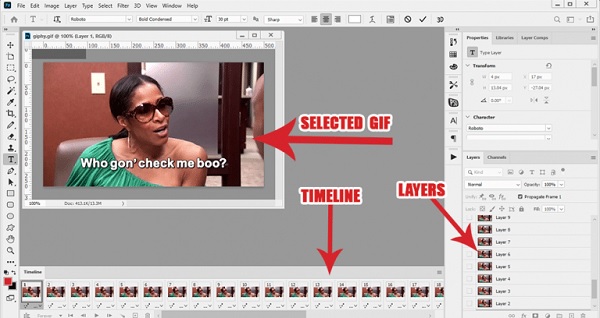
चरण दोपर समय GIF विंडो से, क्लिक करें तीन पंक्तियां. फिर चुनें वीडियो टाइमलाइन में कनवर्ट करें. एक बार जब आप क्लिक कर लेंगे वीडियो टाइमलाइन में कनवर्ट करें, टाइमलाइन में प्रत्येक फ्रेम का एक वीडियो दिखाया जाएगा। वीडियो प्रस्तुत करें क्लिक करके तीन-पंक्तियाँ जब यह वीडियो में परिवर्तित हो जाता है।
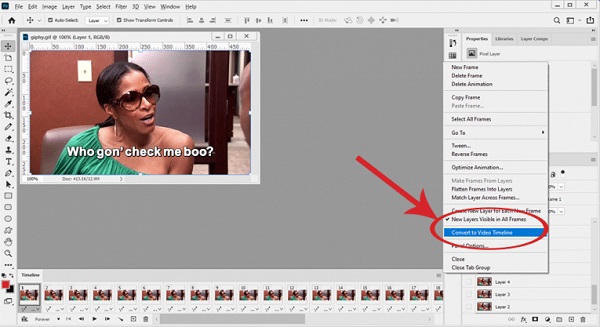
चरण 3एक और विंडो दिखाई देगी; फिर, अपने वीडियो के लिए नाम और गंतव्य फ़ोल्डर को कस्टमाइज़ करें। उसके बाद, क्लिक करें प्रदान करना फिर से; यह आपके GIF को वीडियो में बदल देगा।
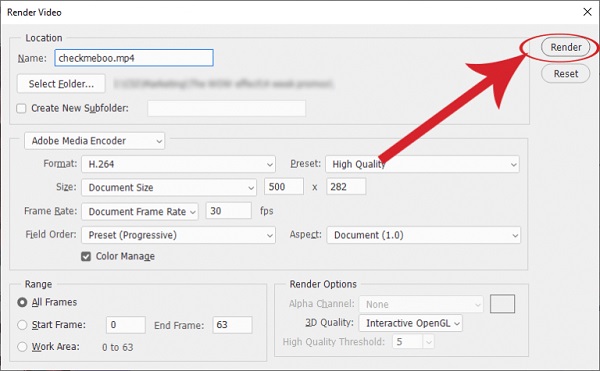
चरण 4उसके बाद, पर जाएँ फ़ाइल मेनू पर जाएं और क्लिक करें खुला फ़ोटोशॉप में नया वीडियो खोलने के लिए nबटन। टाइमलाइन पर, GIF को तेज़ करने के लिए स्पीड प्लेबैक बदलने के लिए राइट-क्लिक करें। उसके बाद, आपको ड्रॉप-डाउन मेनू को दबाना होगा। रफ़्तार इससे स्लाइडर सामने आ जाएगा।
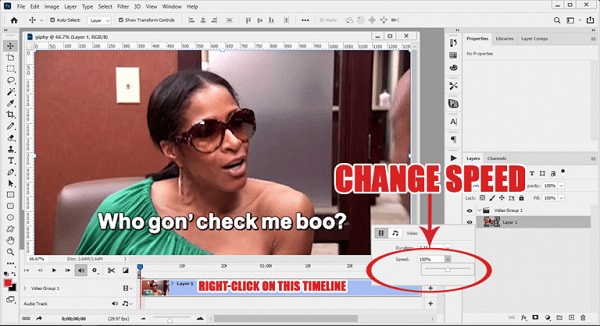
चरण 5तक पहुंचने के लिए GIF निर्यातक, जाओ फ़ाइल मेनू पर जाएं और क्लिक करें निर्यात और यह वेब के लिए सहेजें बटन. पूर्व दर्शन बटन टाइमलाइन विंडो के निचले बाएँ कोने में स्थित है। एक बार जब आप बटन दबाते हैं, तो आपका नया GIF आपके ब्राउज़र में दिखाई देगा। यह यह निर्धारित करने में भी सहायता करता है कि आपका GIF उचित रूप से रेंडर किया गया है या नहीं। जब आप समाप्त कर लें, तो क्लिक करें बचाना, इसे सहेजने के लिए एक स्थान का चयन करें, और आपका काम हो गया!
भाग 3: ऑनलाइन GIFs की गति बढ़ाने के 2 तरीके
आप एनिमेटेड GIF इमेज को तेज़ करके आसानी से आकर्षक GIF मीम्स बना सकते हैं। आप GIF फ़ाइल को बेहतर बनाने के लिए उसे बेहतर बना सकते हैं और साथ ही साथ उसके फ़ाइल साइज़ को कम करके उसे आसानी से वितरित कर सकते हैं। ऐसा लगता है कि GIF फ़ाइल को तेज़ बनाना मुश्किल है क्योंकि वे फ़िल्मों के बजाय कई फ़ोटो वाले इमेज फ़ॉर्मेट हैं। अब चिंता न करें क्योंकि हम आपको सिखाने जा रहे हैं! सटीक प्रक्रियाओं के साथ, आप सीख सकते हैं कि ऑनलाइन GIF को कैसे तेज़ बनाया जाए।
1. गिफनटेक्स्ट
Gifntext भी GIF फ़ाइलों की गति बढ़ाने के लिए एक सरल वेब टूल है। इस GIF स्पीड कनवर्टर में GIF का आकार बदलने, क्रॉप करने और उसमें टेक्स्ट जोड़ने के लिए ज़रूरी संपादन टूल भी शामिल हैं। इसका इस्तेमाल GIF की गति को 10 गुना तक बढ़ाने के लिए भी किया जा सकता है।
स्टेप 1Gifntext के आधिकारिक वेब पेज पर जाएं और खाली बॉक्स पर क्लिक करके अपने डेस्कटॉप से अपनी मनचाही GIF फ़ाइलें चुनें। वैकल्पिक रूप से, आप GIF फ़ाइल URL पेस्ट कर सकते हैं।
चरण दोस्पीड रेट को 0.1X से 10X तक संशोधित करने के लिए, स्पीड स्लाइडर खींचें। फिर, कुछ ही मिनटों में GIF फ़ाइलों की गति बढ़ाने के लिए Generate GIF बटन पर क्लिक करें।
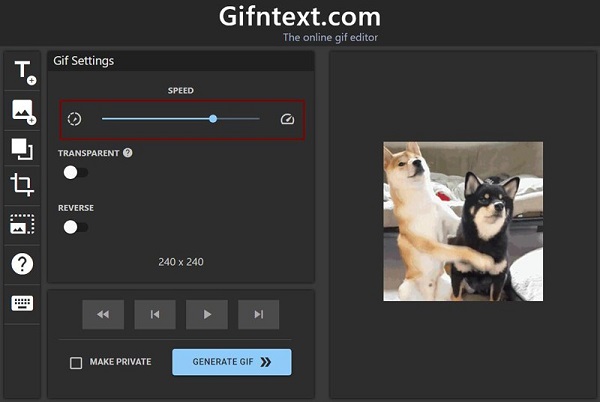
2. ईज़ीजीआईएफ
EZGIF एक GIF संपादक है जिसमें कई संपादन विकल्प और GIF फ़ाइलों की गति बढ़ाने के लिए एक GIF गति परिवर्तक है। इसमें GIF फ़ाइलों को क्लिप करने, घुमाने, आकार बदलने, अनुकूलन करने और विभाजित करने के लिए शक्तिशाली उपकरण हैं। एकमात्र कमी यह है कि इसकी फ़ाइल आकार सीमा 50MB है।
स्टेप 1का चयन करें GIF गति समायोजित करें EZGIF के शीर्ष मेनू से विकल्प चुनें। फिर स्थानीय ड्राइव या URL से फ़ाइलें चुनें विकल्प का उपयोग करके GIF फ़ाइल चुनें।
चरण दोफिर GIF फ़ाइलों की समीक्षा की जा सकती है, और गति नियंत्रक स्क्रीन के नीचे स्थित है। स्वतंत्र रूप से मान दर्ज करके, आप किसी भी गति से GIF की गति बढ़ा सकते हैं। फिर, उन्नत GIF निर्यात करने के लिए, क्लिक करें बचाना बटन।
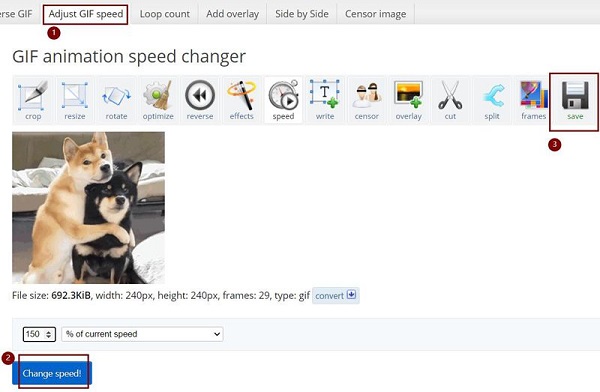
भाग 4: मोशनबॉक्स के माध्यम से वांछित GIF क्लिप को कैसे गति दें
हर दिन, GIF का इस्तेमाल अंतरराष्ट्रीय स्तर पर किया जाता है। कभी-कभी कोई GIF आपकी ज़रूरत के हिसाब से सही नहीं होता। अगर आप किसी GIF को तेज़ करना चाहते हैं या उसमें दूसरे विज़ुअल जोड़ना चाहते हैं, तो Motionbox.io पर जाएँ। अपने GIF में बदलाव करना काफ़ी आसान है। चाहे आप GIF को तेज़ करना चाहते हों या ग्राफ़िक्स को धीमा करना चाहते हों, इसके लिए चरण आसान हैं।
स्टेप 1सबसे पहले आपको Motionbox.io पर एक अकाउंट बनाना होगा और उस GIF फ़ाइल को जोड़ना होगा जिसे आप गति देना चाहते हैं। अतिरिक्त GIF, फ़ोटो और संगीत भी अपलोड किए जा सकते हैं।
चरण दोस्पीड स्लाइडर से अपने GIF की गति बदलें। GIF की गति बढ़ाने और उसे और तेज़ बनाने के लिए स्लाइडर को दाईं ओर ले जाएँ। अगर आप और ज़्यादा इफ़ेक्ट जोड़ना चाहते हैं, तो आगे बढ़ें और ऐसा करें।
चरण 3जब भी आप अपने GIF एनिमेशन से संतुष्ट हों, उन्हें एक्सपोर्ट करें और सेव करें। GIF की गति बढ़ाने के तरीके बहुत आसान हैं।
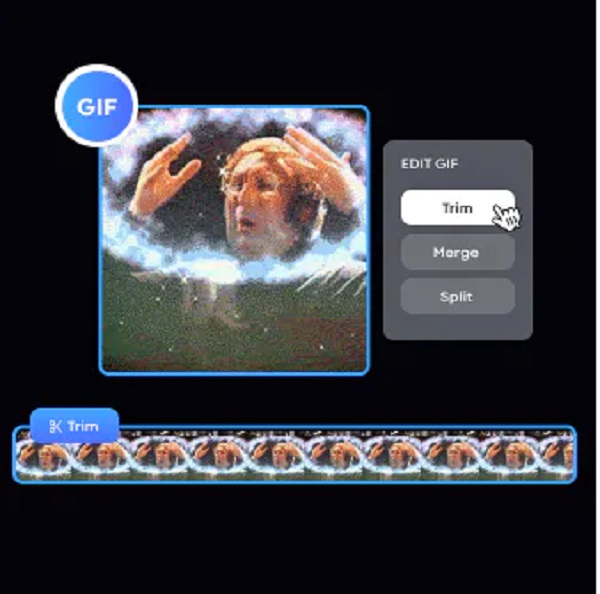
भाग 5: GIF की गति बढ़ाने के बारे में अक्सर पूछे जाने वाले प्रश्न
-
गुणवत्ता खोए बिना GIF की गति कैसे बढ़ाएं?
यदि आपके पास अभी भी मूल फ़ोटो या वीडियो हैं, तो आप सीधे GIF को गति देने के बजाय उन्हें एनिमेटेड GIF में बदल सकते हैं। इसके अलावा, आप सर्वोत्तम फ़ाइल गुणवत्ता सुनिश्चित करने के लिए विभिन्न मापदंडों को समायोजित कर सकते हैं।
-
क्या मैं GIF फ़ाइलों की गति बढ़ाकर उन्हें छोटा कर सकता हूँ?
बिल्कुल हाँ! जिन GIF फ़ाइलों की गति बढ़ाई गई है, उनका प्लेबैक समय कम होगा, और उनका फ़ाइल आकार भी छोटा होगा।
-
क्या मेरा एनिमेटेड GIF VLC में चलाना संभव है?
VLC एनिमेटेड GIF का समर्थन नहीं करता है। जब आप VLC में GIF खोलते हैं, तो यह एक स्थिर छवि के रूप में दिखाई देता है।
निष्कर्ष
अंत में, हमने आपको अलग-अलग प्लैटफ़ॉर्म का उपयोग करके GIF को तेज़ करने के पाँच आसान और प्रभावी तरीके दिखाए हैं। हमने आपको 4Easysoft Total Video Converter का उपयोग करके GIF को तेज़ करना भी सिखाया है। इसकी जादुई विशेषताओं का अनुभव करने के लिए अभी इसका उपयोग करना शुरू करें।
100% सुरक्षित
100% सुरक्षित



